Utilizza i componenti di Chrome per aggiornare i singoli componenti
Varie / / November 28, 2021
Utilizza i componenti di Chrome per aggiornare i singoli componenti: La maggior parte di noi utilizza Google Chrome come browser predefinito e oggigiorno è diventato sinonimo di Internet. Google sta anche cercando di migliorare l'esperienza dell'utente, aggiorna continuamente Chrome. Questo aggiornamento avviene in background e di solito l'utente non ha alcuna idea in merito.
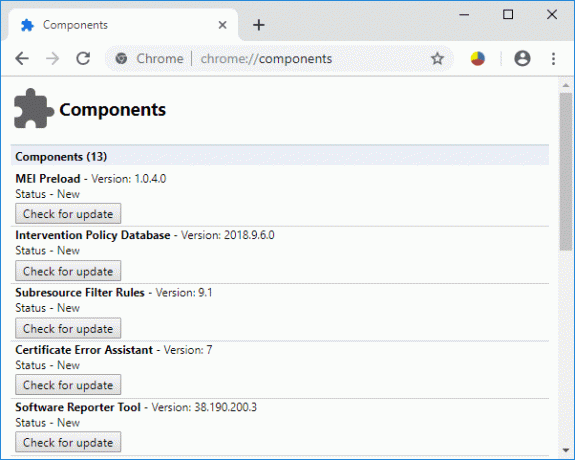
Tuttavia, a volte durante l'utilizzo di Chrome si verificano problemi come Adobe Flash Player non viene aggiornato o il Chrome si blocca. Ciò accade perché uno dei componenti di Chrome potrebbe non essere aggiornato. Se il tuo componente Chrome non viene aggiornato a Google Chrome, potrebbero sorgere questi problemi. In questo articolo, ti dirò come utilizzare i componenti di Chrome per aggiornare i singoli componenti, qual è la rilevanza del componente Chrome e come puoi aggiornare manualmente il tuo Chrome. Iniziamo passo dopo passo.
Contenuti
- Cosa sono i componenti Chrome?
- Come aggiornare Google Chrome manualmente?
- Come aggiornare il componente Chrome?
Cosa sono i componenti Chrome?
I componenti di Chrome sono presenti per una migliore funzionalità di Google Chrome e per migliorare l'esperienza dell'utente. Alcuni dei componenti cromati sono:
- Adobe Flash Player.
- Recupero
- Modulo di decodifica dei contenuti Widevine
- PNaCl
Ogni componente ha il suo scopo fisso. Facciamo un esempio di Modulo di decodifica dei contenuti Widevine se hai bisogno di giocare Netflix video nel tuo browser. Questo componente è presente nell'immagine perché consente di riprodurre video con diritti digitali. Se questo componente non è aggiornato, il tuo Netflix potrebbe dare l'errore.
Allo stesso modo, se desideri eseguire siti specifici nel tuo browser, potrebbe essere necessario che Adobe Flash Player esegua alcune API dei loro siti. In questo modo, i componenti di Chrome svolgono una parte molto vitale del funzionamento di Google Chrome.
Come aggiornare Google Chrome manualmente?
Come sappiamo, gli aggiornamenti di Google Chrome vengono eseguiti automaticamente in background. Ma comunque se vuoi aggiornare il Google Chrome manualmente o vuoi verificare che il tuo browser Chrome sia aggiornato o meno, puoi seguire questi passaggi:
1. Innanzitutto, apri il browser Google Chrome nel tuo sistema.
2. Quindi, vai alla barra di ricerca e cerca "chrome://chrome”.
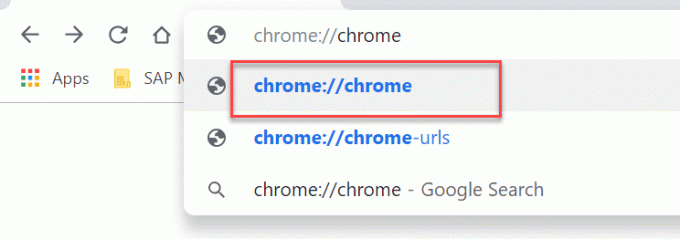
3.Ora si aprirà una pagina web. Questo fornirà dettagli sull'aggiornamento del browser. Se il tuo browser è aggiornato mostrerà "Google Chrome è aggiornato" altrimenti "Ricerca aggiornamenti” apparirà qui.
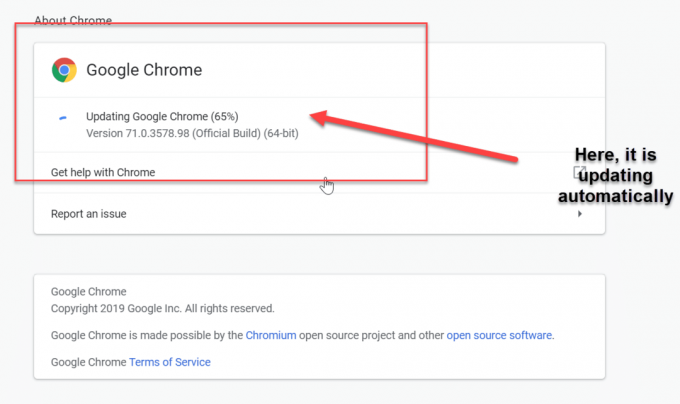
Una volta aggiornato il browser, è necessario riavviare il browser per salvare le modifiche. Tuttavia, se ci sono problemi relativi a come l'arresto anomalo del browser, è necessario Adobe Flash Player. Devi aggiornare il componente Chrome in modo esplicito.
Come aggiornare il componente Chrome?
Il componente Chrome può risolvere tutti i problemi relativi al browser di cui abbiamo discusso in precedenza. È molto sicuro aggiornare manualmente il componente Chrome, non dovrai affrontare altri problemi nel browser. Per aggiornare il componente Chrome, devi seguire questi passaggi:
1. Di nuovo, apri Google Chrome nel tuo sistema.
2.Questa volta inserirai "chrome://components" nella barra di ricerca del browser.
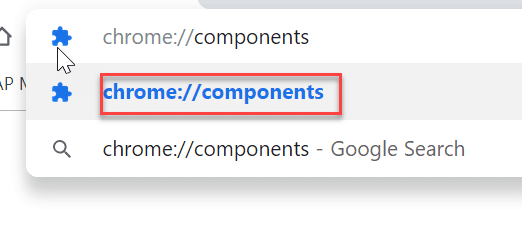
3.Tutti i componenti verranno visualizzati nella pagina Web successiva, è possibile scegliere il componente e aggiornarlo in base alle esigenze individualmente.
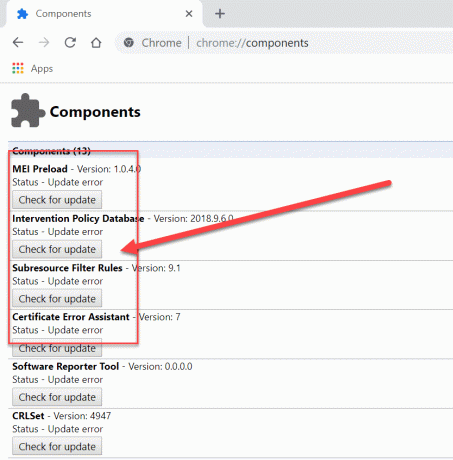
Consigliato:
- Sincronizza più account Google Drive in Windows 10
- Aggiorna automaticamente le pagine Web nel tuo browser
- Crea moduli compilabili in Microsoft Word
- Metti alla prova la RAM del tuo computer per vedere se c'è una cattiva memoria
Spero che i passaggi precedenti siano stati utili e ora puoi farlo facilmente Utilizza i componenti di Chrome per aggiornare i singoli componenti, ma se hai ancora domande su questo tutorial, sentiti libero di farle nella sezione dei commenti.



